菜单工具栏与状态栏
VB 第四章 菜单、工具栏、状态栏与对话框

下拉式菜单设计1.下拉式菜单的组成(如图4.2所示)(1)下拉式菜单由主菜单、主菜单项、子菜单等组成。
(2)子菜单可分为一级子菜单、二级子菜单直到五级子菜单。
(3)每级子菜单由菜单项、快捷键、分隔条、子菜单提示符等组成。
图4.2 下拉式菜单的组成①菜单项:所有子菜单的基本元素就是菜单项,每个菜单项代表一条命令或子菜单标题。
②分隔条:分隔条为一条横线,用于在子菜单中区分不同功能的菜单项组,使菜单项功能一目了然,并且方便操作。
③快捷键:为每个最底层的菜单项设置快捷键后,可以在不用鼠标操作菜单项的情况下,通过快捷键直接执行相应的命令。
④热键:热键是在鼠标失效时,为用户操作菜单项提供的按键选择,使用热键时,须与<Alt>键同时使用。
⑤子菜单提示符:如果某个菜单项后有子菜单,则在此菜单项的右边出现一个向右指示的小三角子菜单提示符。
2.菜单编辑器的启动执行菜单命令:工具| 菜单编辑器,即可打开菜单编辑器,如图4.3所示。
菜单编辑器分为上下两部分:上半部分用于设置菜单项的属性,下半部分用于显示用户设置的主菜单项与子菜单项内容。
图4.3 菜单编辑器3.菜单编辑器的使用方法(1)标题栏(Caption):输入菜单项的标题、设置热键与分隔条;①标题:直接输入标题内容,如“文件”。
②热键:在菜单项中某个字母前输入“&”后该字母将成为热键,如在图4.3的文件主菜单项中输入“文件(&F)”。
③分隔条:在标题框中键入一个连字符“-”即可。
(2)名称栏(Name):用于输入菜单项内部惟一标识符,如图4.3 “File”等,程序执行时不会显示名字栏内容。
注意:分隔符也要输入名称,且不能重复命名。
(3)快捷键下拉列表框(Shortcut Key):用于选择菜单项的快捷键,用鼠标单击列表框的下拉按钮,在列表框中可选择不同的快捷键。
(4)下一个按钮(Next):当用户将一个菜单项的各属性设置完后,单击“下一个”按键可新建一个菜单项或进入下一个菜单项。
导航栏,标签栏,工具栏和状态栏
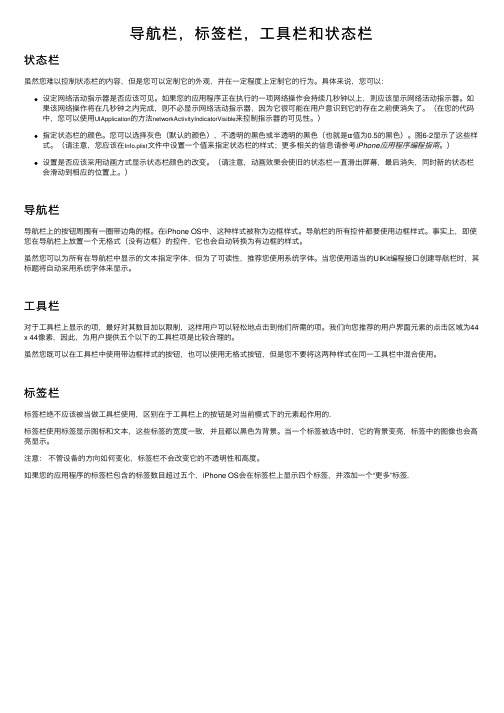
导航栏,标签栏,⼯具栏和状态栏状态栏虽然您难以控制状态栏的内容,但是您可以定制它的外观,并在⼀定程度上定制它的⾏为。
具体来说,您可以:设定⽹络活动指⽰器是否应该可见。
如果您的应⽤程序正在执⾏的⼀项⽹络操作会持续⼏秒钟以上,则应该显⽰⽹络活动指⽰器。
如果该⽹络操作将在⼏秒钟之内完成,则不必显⽰⽹络活动指⽰器,因为它很可能在⽤户意识到它的存在之前便消失了。
(在您的代码中,您可以使⽤UIApplication的⽅法networkActivityIndicatorVisible来控制指⽰器的可见性。
)指定状态栏的颜⾊。
您可以选择灰⾊(默认的颜⾊),不透明的⿊⾊或半透明的⿊⾊(也就是α值为0.5的⿊⾊)。
图6-2显⽰了这些样式。
(请注意,您应该在Info.plist⽂件中设置⼀个值来指定状态栏的样式;更多相关的信息请参考iPhone应⽤程序编程指南。
)设置是否应该采⽤动画⽅式显⽰状态栏颜⾊的改变。
(请注意,动画效果会使旧的状态栏⼀直滑出屏幕,最后消失,同时新的状态栏会滑动到相应的位置上。
)导航栏导航栏上的按钮周围有⼀圈带边⾓的框。
在iPhone OS中,这种样式被称为边框样式。
导航栏的所有控件都要使⽤边框样式。
事实上,即使您在导航栏上放置⼀个⽆格式(没有边框)的控件,它也会⾃动转换为有边框的样式。
虽然您可以为所有在导航栏中显⽰的⽂本指定字体,但为了可读性,推荐您使⽤系统字体。
当您使⽤适当的UIKit编程接⼝创建导航栏时,其标题将⾃动采⽤系统字体来显⽰。
⼯具栏对于⼯具栏上显⽰的项,最好对其数⽬加以限制,这样⽤户可以轻松地点击到他们所需的项。
我们向您推荐的⽤户界⾯元素的点击区域为44 x 44像素,因此,为⽤户提供五个以下的⼯具栏项是⽐较合理的。
虽然您既可以在⼯具栏中使⽤带边框样式的按钮,也可以使⽤⽆格式按钮,但是您不要将这两种样式在同⼀⼯具栏中混合使⽤。
标签栏标签栏绝不应该被当做⼯具栏使⽤,区别在于⼯具栏上的按钮是对当前模式下的元素起作⽤的.标签栏使⽤标签显⽰图标和⽂本,这些标签的宽度⼀致,并且都以⿊⾊为背景。
C#菜单栏、工具栏、状态栏
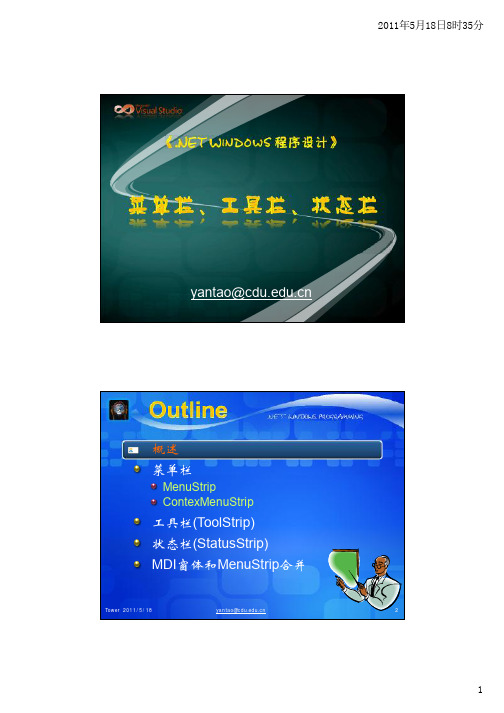
1鄢涛2011/5/18《.NET Windows programming 》yantao@ Visual studio 2010yantao@ 鄢涛2011/5/18《.NET Windows programming 》yantao@ Visual studio 20102Tower 2011/5/ Windows programmingyantao@ 概述状态栏(StatusStrip)3鄢涛2011/5/18《.NET Windows programming 》yantao@ Visual studio 2010!概述鄢涛2011/5/18《.NET Windows programming 》yantao@ Visual studio 20105Tower 2011/5/ Windows programmingyantao@ ü概述MenuStrip工具栏(ToolStrip)MDI 窗体和MenuStrip 合并6鄢涛2011/5/18《.NET Windows programming 》yantao@ Visual studio 20107鄢涛2011/5/18《.NET Windows programming 》yantao@ Visual studio 20109鄢涛2011/5/18《.NET Windows programming 》yantao@ Visual studio 2010: ToolStripMenuItem 菜单项该类是一个ToolStripDropDownItem ,与ToolStripDropDownMenu 和ContextMenuStrip 一起工作,以便为菜单处理特殊的突出显示、布局和列排列方式。
ToolStripMenuItem 类提供使您得以配置菜单项的外观和功能的属性。
10鄢涛2011/5/18《.NET Windows programming 》yantao@ Visual studio 2010: ToolStripMenuItem 菜单项11鄢涛2011/5/18《.NET Windows programming 》yantao@ Visual studio 2010鄢涛2011/5/18《.NET Windows programming 》yantao@Visual studio 201013Tower 2011/5/ Windows programmingyantao@ ü概述ContexMenuStrip状态栏(StatusStrip)快捷菜单15鄢涛2011/5/18《.NET Windows programming 》yantao@ Visual studio 2010: ContextMenuStrip 快捷菜单例如,可以使用分配给TextBox 控件的快捷菜单提供菜单项,以便更改文本字体,在控件中查找文本或实现复制和粘贴文本的剪贴版功能。
第5章 菜单、工具栏和状态栏

5.1.3 菜单的编程控制
1. 创建菜单 CMenu类的CreateMenu和CreatePopupMenu分别用来创建一个菜单或子菜单框 架,它们的原型如下: BOOL CreateMenu( ); // 产生一个空菜单 BOOL CreatePopupMenu( ); // 产生一个空的弹出式子菜单 2. 装入菜单 将菜单从资源装入应用程序中,需调用CMenu成员函数LoadMenu,或者用 SetMenu对应用程序菜单进行重新设置. BOOL LoadMenu( LPCTSTR lpszResourceName ); BOOL LoadMenu( UINT nIDResource ); 其中,lpszResourceName为菜单资源名称,nIDResource为菜单资源ID标识 符.
5.1 菜单
为了使Windows程序更容易操作,菜单的显示都遵循下列一些规则: ●若单击某菜单项后,将弹出一个对话框,那么在该菜单项文本后有"…". ●若某项菜单有子菜单,那么在该菜单项文本后有" ". ●若菜单项需要助记符,则用括号将带下划线的字母括起来.助记符与Alt构成一 个组合键,当按住"Alt"键不放,再敲击该字母时,对应的菜单项就会被选中. ●若某项菜单需要快捷键的支持,则一般将其列在相应菜单项文本之后.所谓 "快捷键"是一个组合键,如Ctrl+N,使用时是先按下"Ctrl"健不放,然后再按 "N" 键.任何时候按下快捷键,相应的菜单命令都会被执行.
关闭菜单项属性对话框,将新添加的菜单项拖放到"查看"和"帮助"菜单项之 间,结果如图5.4所示.需要说明的是,菜单项位置改变后,其属性并没改变.
二级VB 第10章 菜单、工具栏、状态栏、多文档

1. 添加工具栏控件
(1) “工程→部件”,选Microsoft Windows Common
Controls 6.0
用 (2)
在窗体任意位置添加一个ImageList控件,名称默
认为ImageList1
(3) 用
在窗体上添加一个Toolbar控件(该控件自动位于菜
单栏的下面) ,其名称默认为Toolbar1。
MSComctlLib.Button)
End Select
OpenDoc
End Sub Private Sub Toolbar1_ButtonClick(ByVal Button As Select Case Button.Key Case “open” OpenDoc …… “打开”按钮的关键字为open,图像值为 1 '或Case 1,表示单击“打开”按钮
编辑菜单控件
如果菜单 控件的前面 没有内缩符 号“ · · · · ”, 表明该控件 建立的是主 菜单,否则 为菜单命令 或子菜单。
3 方法: 先通过菜单编辑器设计菜单,然后编写各菜单控件的 Click事件过程。
[例] 创建简易编辑器 (1) 设计菜单
(2) 设计界面
菜单下面绘制两条直线 ( 两个 Line 控件 ) ,一条为黑色,一条 为白色。 黑线的Y1和Y2属性设为0 白线的Y1和Y2属性设为10 文本框Text1: MultiLine设为True ScrollBars设为3
(3) 编写菜单控件的Click事件过程
10. 2 弹出菜单的设计
用PopupMenu方法可显示弹出式菜单
[对象.]PopupMenu 菜单控件名称
第7章 菜单、工具栏和状态栏

菜单项的事件: 菜单项的事件:Click
7
本章目录
一些常用的快捷键及其含义:
<Ctrl+N> ——创建新文件。 <Ctrl+O> ——打开一个已有的文件。 <Ctrl+S> ——保存当前文件。 <Ctrl+Z> ——取消。 <Ctrl+X> ——剪切。 <Ctrl+C> ——复制。 <Ctrl+V> ——粘贴。 <Alt+F4> ——关闭窗口。
16
案例分析: 案例分析:状态栏的使用
为记事本创建一个状态栏,包含两个ToolStripStatusLabel 为记事本创建一个状态栏,包含两个ToolStripStatusLabel 要求启动窗体时显示系统日期
stslblTime.Text ="当前日期:"+ DateTime.Now.ToShortDateString(); 当前日期: 当前日期
13
2.工具栏各项属性和事件
(1)工具栏各按钮 如ToolStripButton1)属性 工具栏各按钮(如 工具栏各按钮 属性 Image:指定按钮上的图片 指定按钮上的图片 Text:显示在工具按钮上的文本 显示在工具按钮上的文本 DisplayStyle:获取或设置工具按钮是否显示文本和图像 获取或设置工具按钮是否显示文本和图像 Checked:确定是否按下工具按钮。 确定是否按下工具按钮。 确定是否按下工具按钮 CheckOnClick:指定工具按钮是否自动显示按下或未按下 指定工具按钮是否自动显示按下或未按下 状态。 状态。 ToolTipText:指定工具提示的文本 指定工具提示的文本 (2)事件: )事件: Click事件 事件 CheckChanged事件:Check属性发生变化时发生 事件: 事件 属性发生变化时发生
第五章菜单工具栏状态栏和对话框
11. 显示窗口列表(Window List)检查框:
决定是否显示所有打开的子窗体标题。
对MDI窗体和MDI子窗体有效,对普通窗体无效。
5.1 菜单设计
3.菜单设计的几项操作:
(1).设计下拉菜单 (2).设计子菜单或改变子菜单级别 (3).为菜单项分组
菜单名用减号“-” (4).为菜单项指定访问键和快捷键
5.4.2 通用对话框
三、通用对话框使用---打开/另存为对话框
属性
4.InitDir(初始化路径)属性:该属性用来指定打开对话框 中的初始目录,若不设置,系统则默认为“C:\My Documents\”。
sbrScrl
4
Scroll Lock 键。当激活滚动锁定时,用黑体显示字母 SCRL,反之,当停用滚动键时, 显示暗淡的字母。
sbrTime 5 Time。以系统格式显示当前时间。
sbrDate 6 Date。以系统格式显示当前日期。
5.3 状态栏(StatusBa源自 控件)3.状态栏事件响应及显示信息修改
2. 在ToolBar控件中添加按钮 (1)ToolBar控件
ToolBar控件包含一个按钮对象集合,该对象被用来创 建与应用程序相关联的工具栏。工具栏包含一些按钮,这 些按钮与应用程序菜单中各项的按钮对应,工具栏为用户 访问应用程序的最常用功能和命令提供了图形接口。
(2)为工具栏连接按钮 右键单击Toolbar控件,选择“属性”命令打开如图2所
False(缺省):选择“取消”按钮,没有错误警告。
2、 通用对话框的方法
除了Acton属性,VB还提供了一组方法用来打开不同类型对话框
ShowOpen
ShowSave ShowColor
VC++_第2章_菜单、工具栏和状态栏的设计
第2章菜单、工具栏和状态栏的设计例2.2 在顶层菜单栏里建立一个菜单项,并在其下面建立带有子菜单的菜单项,使有的子菜单具有加速键、变灰和核对符,又使每个子菜单都能显示信息。
步骤如下:(1)建一个单文档的应用程序(或用例2.1程序),名为:山东旅游(2)建立菜单:1)ResourceView→Menu→IDR_MAINFRAME→右面出现菜单编辑器→左键选中顶层最后的空白菜单不放,将其拖到“帮助”的前面,松开鼠标(或选中“帮助”菜单,按Insert键)。
双击这个空白菜单,出现“菜单属性对话框”,在Caption处写:山东旅游(&S)→ Pop_up 处于选中状态(屏蔽ID)→退出。
2)双击下面出现的空白菜单,出现“菜单属性对话框”,选中Pop_up(屏蔽ID)→Capton 处写:烟台(&Y)3)右边出现空白子菜单,双击它,出现“菜单属性对话框”→ID处写:ID_SD_YT_PL→Capton处写:蓬莱Ctrl +F5 (注:Ctrl +F5是加速键标识)→注释栏prompt 处写:蓬莱仙境4)双击“蓬莱”下面的子菜单,双击它,出现“菜单属性对话框”→ID处写:ID_SD_YT_NS→Capton处写:南山(&N)→prompt处写:南山大佛5)双击“烟台”下面的空白菜单, 出现“菜单属性对话框”→选中Pop up(屏蔽ID)→Capton 处写:青岛(&Q)6)右边出现空白子菜单,双击它,出现“菜单属性对话框”→ID处写:ID_SD_QD_LS→Capton处写:崂山Ctrl +F6→prompt处写:崂山道士表2. 1 菜单General属性对话框的各项含义项目含义ID 菜单的资源ID标识符Caption(标题)用于标识菜单项显示文本,助记符字母前面须有一个&符号,这个字母与Alt构成组合键Separator(分隔符)选中时,菜单项是一个分隔符或一条水平线Checked(选中的)选中时,菜单项文本前显示一个选中标记Pop_up(弹出)选中时,菜单项含有一个弹出式子菜单Grayed(变灰)选中时,菜单项显示是灰色的,用户不能选用Inactive(非激活)选中时,菜单项没有被激活,用户不能选用Help(帮助)选中时,菜单项在程序运行时被放在顶层菜单的最右端Break(暂停)当为Column时,对于顶层菜单项来说,被放置在另外一行上,而对于弹出式子菜单的菜单项来说,则被放置在另外一列上,当为Bar时,与Column相同,只不过对于弹出式子菜单来说,它还在新列与原来的列之间增加一条竖直线,注意:这些效果只能在程序运行后才能看到。
Visual C++第5章菜单、工具栏和状态栏(2)
⑦为CMainFrame类添加一个CMenu类型的成员变量 m_NewMenu。如下面的代码:
class CMainFrame : public CFrameWnd {
… // Attributes public:
CMenu m_NewMenu;
⑧ 按快捷键Ctrl+W打开MFC ClassWizard对话框,切换 到Message Maps页面,从“Class name”列表中选择 CMainFrame,分别为菜单项ID_VIEW_TEST和 ID_TEST_RETURN添加COMMAND消息映射,使用默 认的消息映射函数名,并添中下列代码:
图5.26 indicators数组的定义
5.3.2 状态栏的常用操作
1. 增加和减少窗格
状态栏中的窗格可以分为信息行窗格和指示器窗格两类。 若在状态栏中增加一个信息行窗格,则只需在indicators 数组中的适当位置中增加一个ID_SEPARATOR标识即 可; 若在状态栏中增加一个用户指示器窗格,则在indicators 数组中的适当位置增加一个在字符串表中定义过的资源 ID,其字符串的长度表示用户指示器窗格的大小。 若状态栏减少一个窗格,其操作与增加相类似,只需减 少indicators数组元素即可。
} …
m_wndToolBar.EnableDocking(CBRS_ALIGN_ANY); m_wndTestBar.EnableDocking(CBRS_ALIGN_ANY); EnableDocking(CBRS_ALIGN_ANY); DockControlBar(&m_wndToolBar); DockControlBar(&m_wndTestBar);
图5.20 设计的两个工具栏按钮
计算机窗口知识点总结
计算机窗口知识点总结一、计算机窗口概述计算机窗口是指计算机屏幕上的一个矩形区域,用来显示应用程序的内容。
计算机窗口通常包括标题栏、菜单栏、工具栏、状态栏等部分,以及显示内容的区域。
在传统的桌面操作系统中,窗口是计算机界面的主要组成部分,用户通过窗口来操作计算机中的应用程序。
计算机窗口的出现极大地改变了人们与计算机交互的方式,使得用户可以同时运行多个应用程序并且在它们之间进行切换。
窗口还可以拖拽、最小化、最大化、关闭等,极大地提高了用户的操作效率。
二、计算机窗口的基本结构1. 标题栏窗口的标题栏通常位于窗口的最顶部,显示窗口的标题以及最小化、最大化、关闭等按钮。
用户可以通过点击这些按钮来控制窗口的大小和状态。
2. 菜单栏菜单栏通常位于窗口的顶部或者左侧,用来显示应用程序的功能菜单,用户可以通过点击菜单项来执行相应的操作。
3. 工具栏工具栏通常位于窗口的顶部或者左侧,用来显示常用的操作按钮,用户可以通过点击这些按钮来执行相应的操作。
4. 窗口内容区域窗口内容区域用来显示应用程序的内容,通常是一个矩形区域,可以显示文本、图像、视频等内容。
5. 状态栏状态栏通常位于窗口的底部,用来显示应用程序的状态信息,比如进度条、文件大小、网速等。
6. 滚动条滚动条通常出现在窗口的右侧和底部,用来控制窗口中内容的显示范围。
三、计算机窗口的基本操作1. 打开窗口打开窗口通常是通过双击应用程序的图标或者通过操作系统的应用菜单来实现的。
2. 关闭窗口关闭窗口通常是通过点击窗口右上角的关闭按钮来实现的,也可以通过菜单栏的“关闭”命令来关闭窗口。
3. 最小化窗口最小化窗口通常是通过点击窗口右上角的最小化按钮来实现的,也可以通过菜单栏的“最小化”命令来最小化窗口。
4. 最大化窗口最大化窗口通常是通过点击窗口右上角的最大化按钮来实现的,也可以通过菜单栏的“最大化”命令来最大化窗口。
5. 恢复窗口恢复窗口通常是通过点击窗口右上角的还原按钮来实现的,也可以通过菜单栏的“恢复”命令来恢复窗口。
